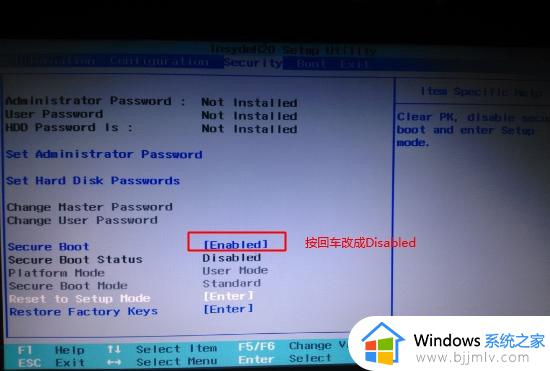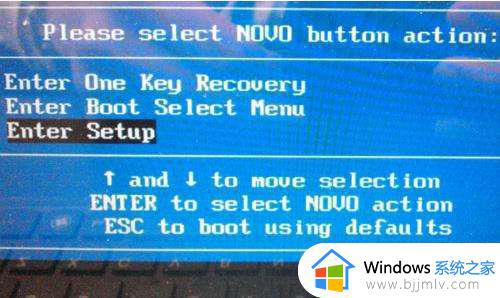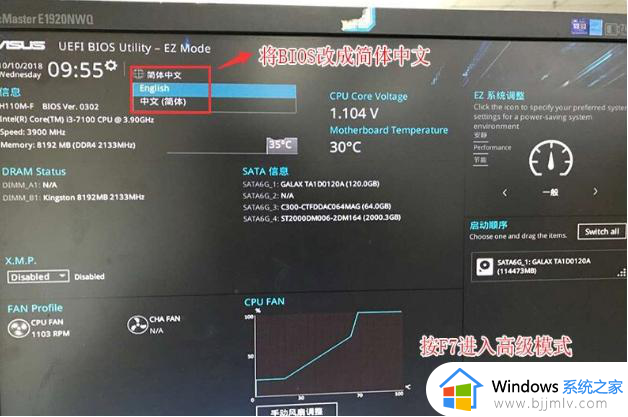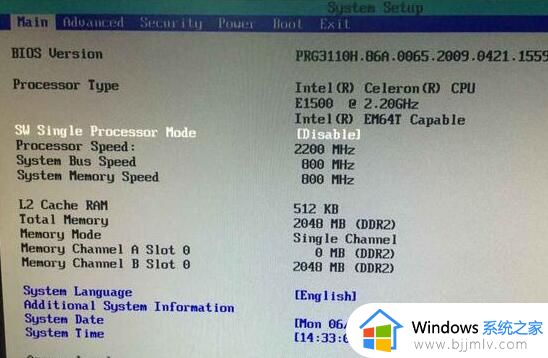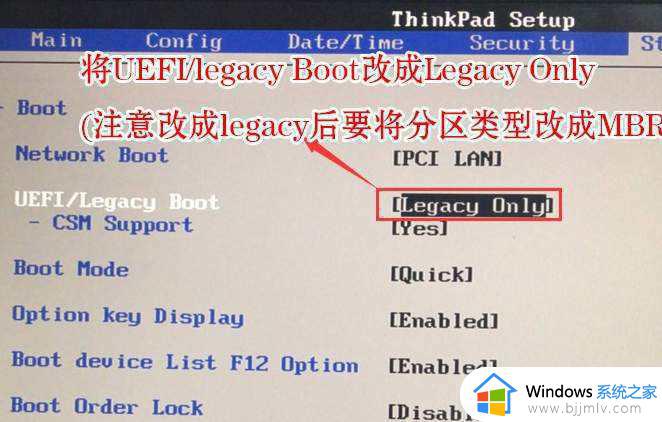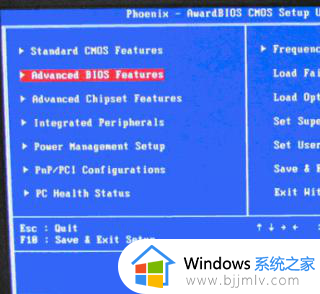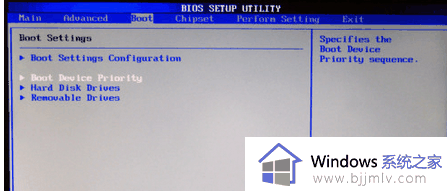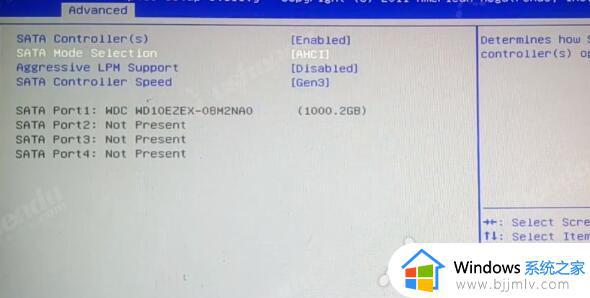RedmiBook14如何设置u盘启动 RedmiBook14设置U盘启动的步骤
众所周知我们如果要使用U盘重装或安装系统时,首先就要设置U盘启动,然而近日有使用RedmiBook14的小伙伴并不懂如何设置U盘启动,可以进入bios来进行设置就可以了,本文这就教大家RedmiBook14设置U盘启动的步骤供大家参考。
具体方法如下:
1、在电脑开机的时候,不停地按下F2键。直至出现BIOS界面,点击页面右上角“高级模式”菜单项。
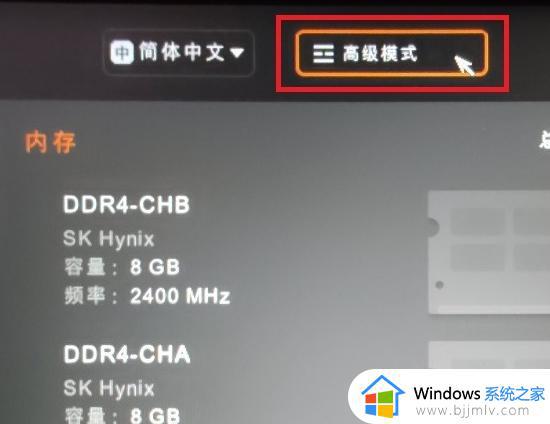
2、进入BIOS高级模式页面之后,点击页面左侧“启动菜单”按钮。
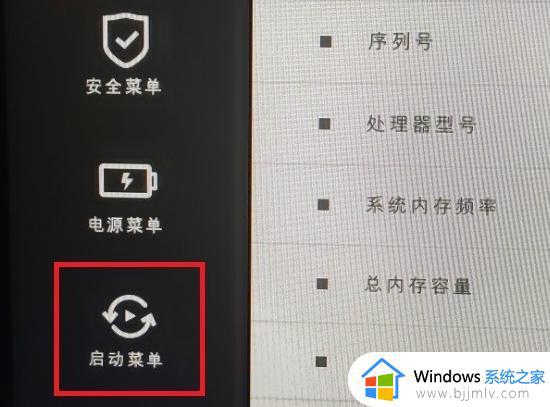
3、进入启动菜单页面之后,点击“USB启动”设置项。
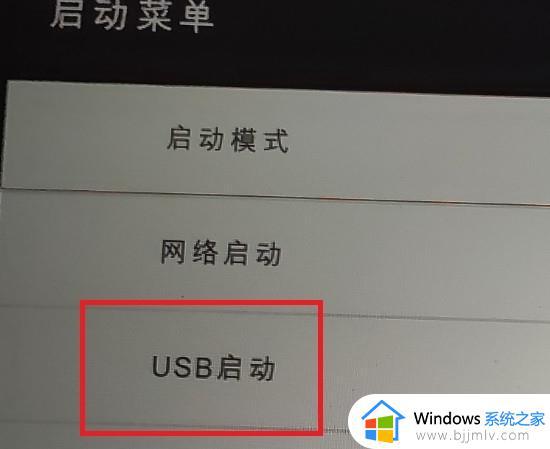
4、USB启动设置项右侧可以进行设置,这里点击功能按钮开关,直接进入设置项。
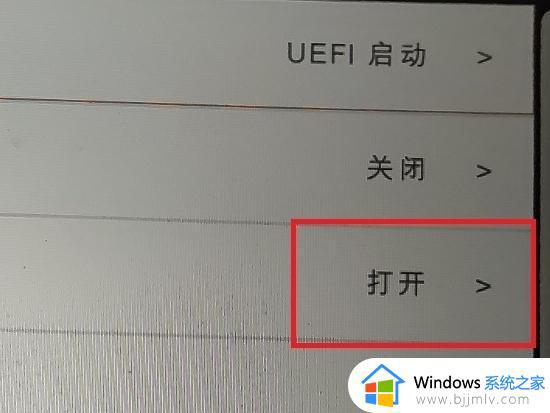
5、在页面弹出的对话框中,点击选择“打开”选项,即可打开USB启动模式。

6、返回到之前的设置项,这里选择“启动设备顺序”菜单选项。
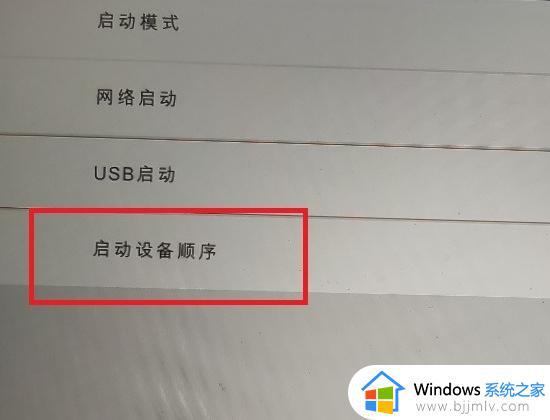
7、可以看到当前电脑设备中允许存在的多种菜单模式,点击即可切换启动菜单的顺序。当然这里不需要刻意进行设置。
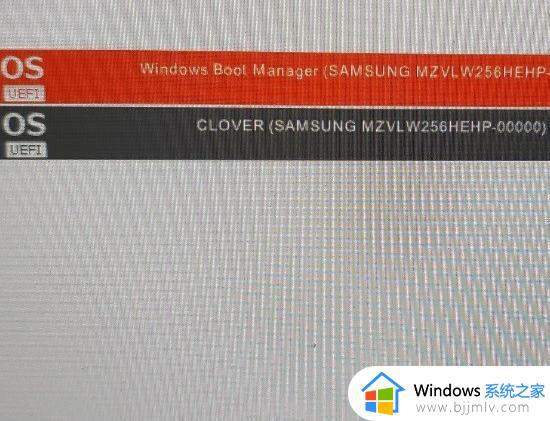
8、点击页面右下角的“F10保存退出”按钮,展开设置页面。
9、在页面弹出的对话框中,点击“是”按钮,就会自动保存BIOS设置项,同时电脑将自动进行重启。
10、在电脑重启的过程中,不停地按下F12键。即可弹出启动菜单页面,在页面中,可以选择U盘设备,按下回车键,即可通过U盘设备引导进入系统。
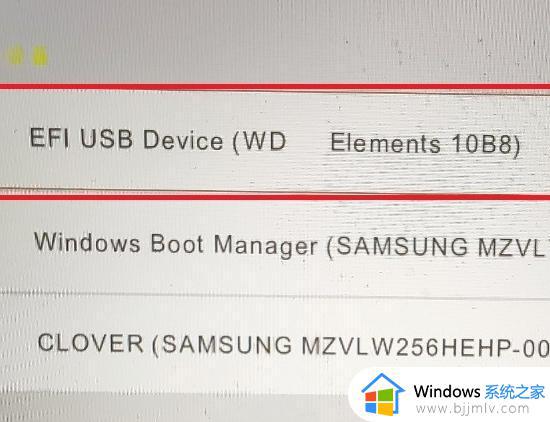
上述给大家介绍的就是RedmiBook14如何设置u盘启动的详细内容,大家可以学习上面的方法来进行设置就可以了。